範例:建立自訂循環
在本範例中,將建立稱為 FDRILL 的自訂循環,它使刀具鑽孔到特定深度,改變進給量,再鑽此通孔的其餘部分,然後提刀。
1. 在「工作中心」(Work Center) 對話方塊中的「循環」(Cycles) 標籤上,按一下「新增」(Add)。
「自訂循環」(Customize Cycle) 對話方塊開啟。
2. 在「循環名稱」(Cycle Name) 文字方塊中鍵入 FDRILL,並按下 RETURN。
3. 在「循環類型」(Cycle Type) 文字方塊中鍵入 FDRILL,並按下 RETURN。在該對話方塊底部「循環語法」(Cycle Syntax) 方塊中的循環語法字串將改變為 CYCLE/FDRILL。
4. 新增名為 feed surface 的參照。將游標置於「循環提示」(Cycle Prompts) 清單方塊中,按一下滑鼠右鍵並從躍現式選單中選取「新增參照」(Add Reference)。在「名稱」(Name) 文字方塊中鍵入 feed surface。在「描述」(Description) 文字方塊中鍵入提示 (例如 the depth where the feed changes)。按一下「套用」(Apply)。系統在「循環提示」(Cycle Prompts) 清單方塊中列出新參照,並顯示在右邊的圖形視窗中。
5. 同樣地,新增名為 new feed 的變數。
6. 新增兩個運算式:
depth = start surface - end surface + BREAKOUT_DISTANCE
feed depth = start surface - feed surface - CLEAR_DIST
關於如何新增運算式的細節,請跟隨「另請參閱」底下的連結。
現在,已經完成循環參照、變數和提示的定義。
7. 按一下  ,定義循環語法。
,定義循環語法。
 ,定義循環語法。
,定義循環語法。8. 從「關鍵字」(Keyword) 下拉式清單中,選取「深度」(DEPTH)。按一下  來將關鍵字新增到循環語法字串中。
來將關鍵字新增到循環語法字串中。
 來將關鍵字新增到循環語法字串中。
來將關鍵字新增到循環語法字串中。將更新顯示在該對話方塊底部「循環語法」(Cycle Syntax) 唯讀文字方塊中的循環語法字串。它現在為:
CYCLE/FDRILL, DEPTH
9. 從包含有定義循環的所有運算式和變數的「運算式」(Expression) 下拉式清單中,選取 depth。將其新增到循環語法字串。
10. 在「運算式」(Expression) 下拉式清單中,選取 feed depth。將其新增到循環語法字串。
11. 「關鍵字」(Keyword) 下拉式清單中未包括關鍵字 FEED。反白目前顯示在清單方塊中的關鍵字並鍵入 FEED。將其新增到循環語法字串。
12. 從「NC 參數」(NC Parameter) 下拉式清單中,選取「切削_進給」。將其新增到循環語法字串。
當參數名稱被新增到循環語法字串中時,它顯示在尖括弧中。循環語法字串現在顯示如下:
CYCLE/FDRILL, DEPTH, depth, feed depth, FEED, <CUT_FEED>
13. 繼續向循環語法字串中新增關鍵字、參數和運算式,直到它顯示如下:
CYCLE/FDRILL, DEPTH, depth, feed depth, FEED, <CUT_FEED>, new feed, <CUT_UNITS>, CLEAR, <CLEAR_DIST>
現在,已經完成循環語句的語法定義。
14. 按一下  ,定義循環的刀具運動。
,定義循環的刀具運動。
 ,定義循環的刀具運動。
,定義循環的刀具運動。15. 將游標置於「循環運動」(Cycle Motion) 清單方塊中並按一下滑鼠右鍵。從躍現式選單中選取「新增循環點」(Add Cycle Point)。
16. 輸入 CPNT0 作為「循環名稱」(Cycle Name)。
17. 沿孔軸線定義起始點,此點在起始曲面上方且垂直位移為 間隙_距離。從「垂直位移」(Vertical Offset) 群組方塊中的「據」(By) 下拉式清單中,選取「間隙_距離」。按一下  。
。
 。
。系統向「循環運動」(Cycle motion) 清單方塊中新增第一個 GOTO 點 (即 GOTO CPNT0) 並在右側的圖形視窗中在起始曲面上方顯示一個青色點。
18. 新增進給參照曲面時,系統將其置於圖形視窗中起始曲面上方。要將進給曲面移動到正確位置,在圖形視窗中按一下它並將其向下拖曳到起始曲面的下方。
19. 在進給曲面上方垂直位移為 CLEAR_DIST 位置處,新增另一循環點 CPNT1。在「從」(from) 下拉式清單中,選取 feed surface。按一下  。
。
 。
。系統向「循環運動」(Cycle motion) 清單方塊中新增 GOTO CPNT1 並在右邊的圖形視窗中顯示新點和刀具運動。
20. 向此點新增循環修改量。在「循環運動」(Cycle motion) 清單方塊中選取 GOTO CPNT1,按一下滑鼠右鍵並從躍現式選單中選取「新增循環修改器」(Add Cycle Modifier)。從「NC 參數」(NC Parameter) 下拉式清單中,選取「進給率」(Feedrate)。按一下「選取值」(Select Value) 選項並從下拉式清單中選取「切削」(CUT)。按一下  。
。
 。
。系統將在「循環運動」(Cycle Motion) 清單方塊中的 GOTO CPNT1 下新增 FEED_RATE 循環修改量。
21. 在終止曲面下方垂直位移為 BREAKOUT_DISTANCE 位置處,新增另一循環點 CPNT2。欲改變方向,請按一下「垂直位移」(Vertical Offset) 圖示旁指向右側的箭頭並選取  圖示。在「從」(from) 下拉式清單中,選取「終止曲面」(end surface)。從「垂直位移」(Vertical Offset) 群組方塊中的「據」(By) 下拉式清單中,選取「破斷_距離」(BREAKOUT_DISTANCE)。按一下
圖示。在「從」(from) 下拉式清單中,選取「終止曲面」(end surface)。從「垂直位移」(Vertical Offset) 群組方塊中的「據」(By) 下拉式清單中,選取「破斷_距離」(BREAKOUT_DISTANCE)。按一下  。
。
 圖示。在「從」(from) 下拉式清單中,選取「終止曲面」(end surface)。從「垂直位移」(Vertical Offset) 群組方塊中的「據」(By) 下拉式清單中,選取「破斷_距離」(BREAKOUT_DISTANCE)。按一下
圖示。在「從」(from) 下拉式清單中,選取「終止曲面」(end surface)。從「垂直位移」(Vertical Offset) 群組方塊中的「據」(By) 下拉式清單中,選取「破斷_距離」(BREAKOUT_DISTANCE)。按一下  。
。22. 向此點新增循環修改量。從「NC 參數」(NC Parameter) 下拉式清單中,選取「進給率」(Feedrate)。選取「輸入值」(Enter Value) 選項並從下拉式清單中選取 new feed。按一下  。
。
 。
。23. 最後,以「快速」進給量退出刀具並返回到起始點。新增另一循環點。在「從」(from) 下拉式清單中,選取 CPNT0。從「垂直位移」(Vertical Offset) 群組方塊中的「據」(By) 下拉式清單中,選取破折號 (–)。按一下  。
。
 。
。24. 向此點新增循環修改量。從「NC 參數」(NC Parameter) 下拉式清單中,選取「進給率」(Feedrate)。按一下「選取值」(Select Value) 選項並從下拉式清單中選取「自由」(FREE)。按一下  。
。
 。
。現在,已經完成循環的刀具運動定義。完成後的循環運動顯示如下圖。
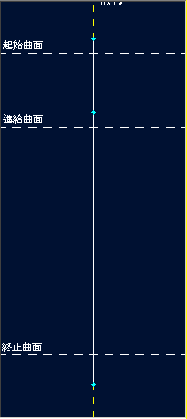
25. 按一下對話方塊底部的  ,將自訂循環新增到工件機床中並關閉該對話方塊。
,將自訂循環新增到工件機床中並關閉該對話方塊。
 ,將自訂循環新增到工件機床中並關閉該對話方塊。
,將自訂循環新增到工件機床中並關閉該對話方塊。